Selles õpetuses saate teada, kuidas teostada terviklik näo töötlemine Photoshopis. Protsess hõlmab nahapuuduste eemaldamist, naha värvi kohandamist ja erinevate efektide rakendamist professionaalse tulemuse saavutamiseks. Õigete tehnikate ja tööriistadega saate värskendada oma mudeli nahka ja parandada nägu loomulikul viisil. Alustame kohe esimese sammuga, et jõuda sellest pildist selle tulemuseni.
Olulisemad järeldused
- Kasuta naha töötlemiseks sagedusjagamist
- Eemalda naha puudused paranduspintsliga
- Tee värkkorrektsioone, et tasakaalustada punased toonid
- Tõsta esile huuli ja silmi
- Lõpeta õrnalt värvifiltri kohandustega
Samm-sammult juhend
Uue dokumendi loomine
Alguses looge uus dokument Photoshopis. See saab olema teie näo töötlemise alustamise punkt.
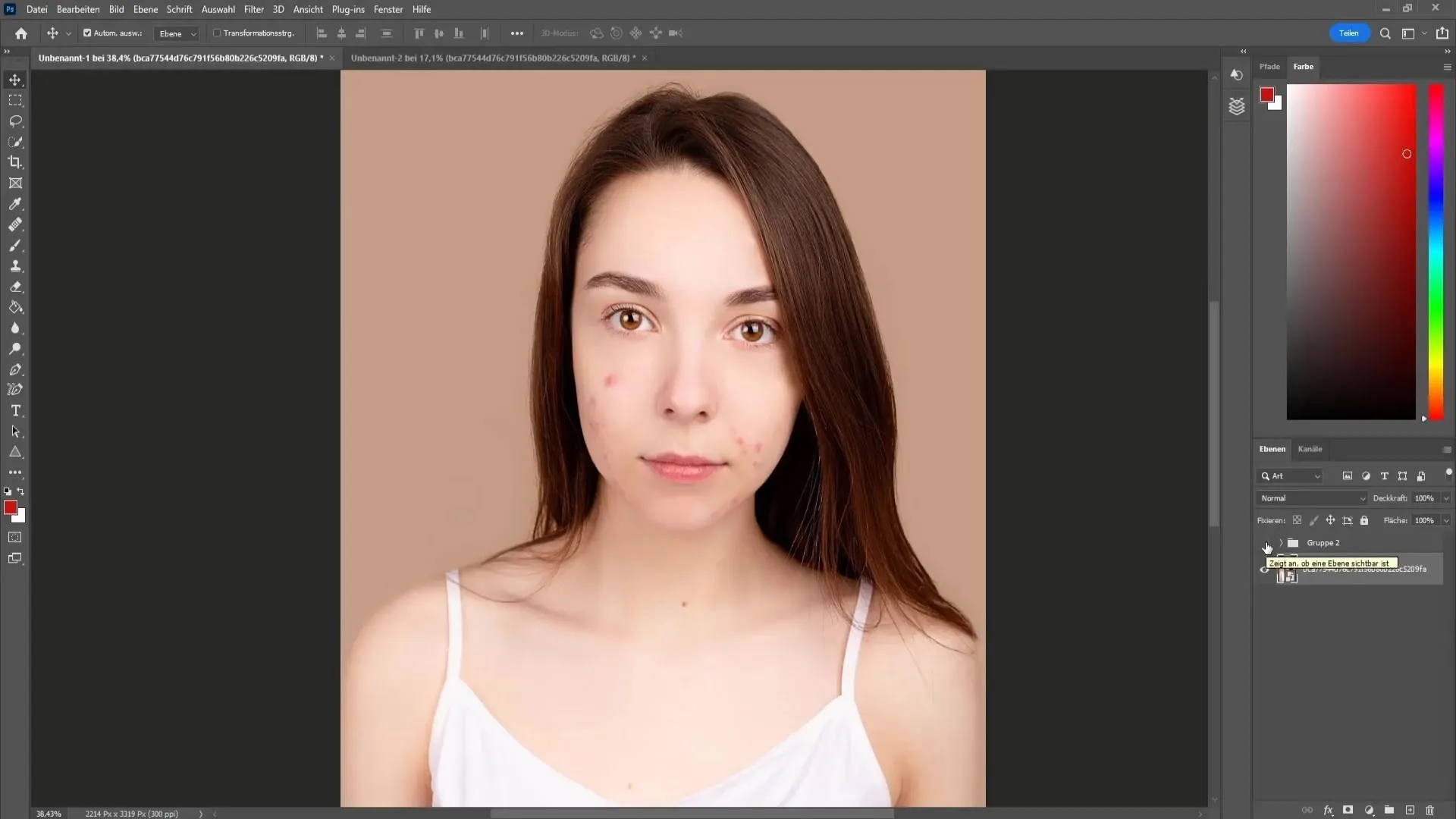
Sagedusjagamise rakendamine
Naha puuduste vähendamiseks kasutame sagedusjagamise tehnikat. Laadige alla ja laadige alla tegevus sagedusjagamiseks. Kui tegevus importiti edukalt, suumige pilti, et näeksite nägu selgelt. Klõpsake seejärel vastaval toimingul ja vajutage „Esita“ nuppu. Selles faasis valige Gausse summutusväärtus, et nahka siluda, säilitades samas olulised detailid.
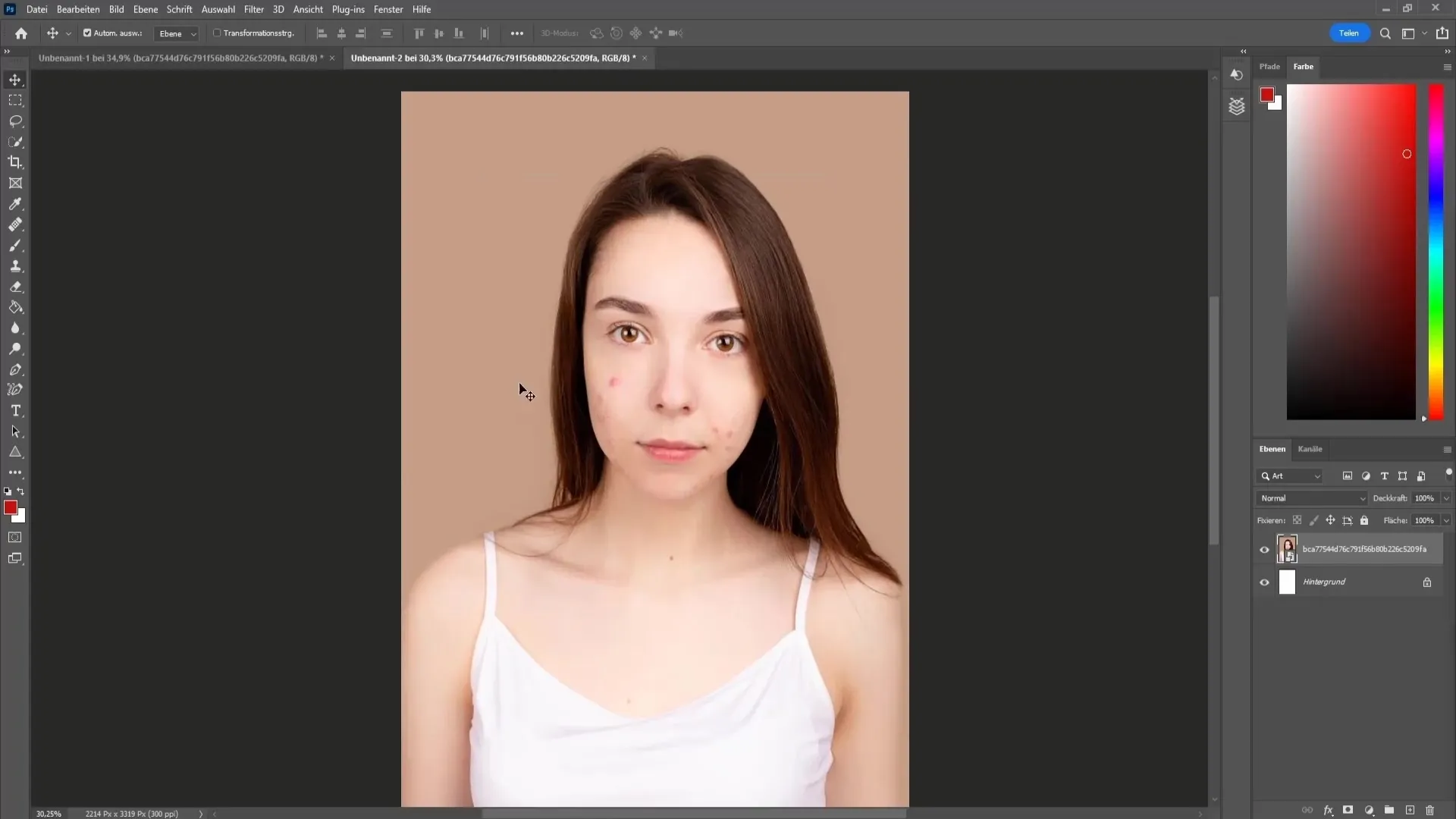
Nahavärvi kohandamine
Kui sagedusjagamine on lõpule viidud, vahetage allpool oleva värvikihi vastu. Kasutage pipetti, et valida näolt keskmise värvi. Valige pehme pintsliga tööriist madala kõvadusega ja hakake valitud värvi õrnalt nahale kandma. Veenduge, et säilitate naha struktuuri, kohandades värvi intensiivsust.
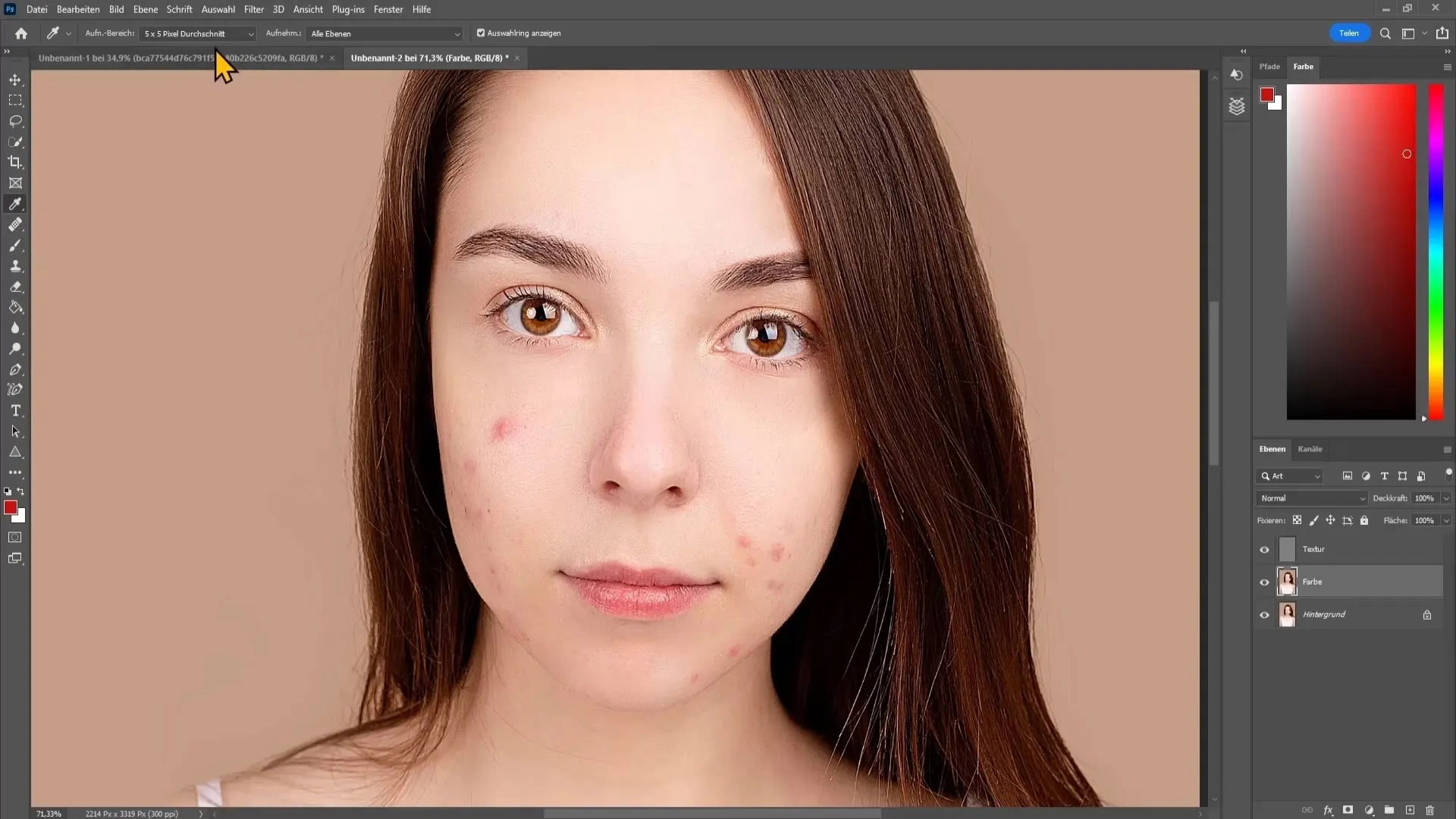
Nahapuuduste eemaldamine
Järgmises sammus saate kasutada ala paranduspintsliga naha puuduste eemaldamist. Veenduge, et liidate kõik kihid kokku, et saada selge tööpinna. Valige ala paranduspintsel ja kandke üle vistrike ja muude ebatasasuste. Võite ka kasutada parandamise tööriista, et töödelda kindlaid piirkondi sihipäraselt.
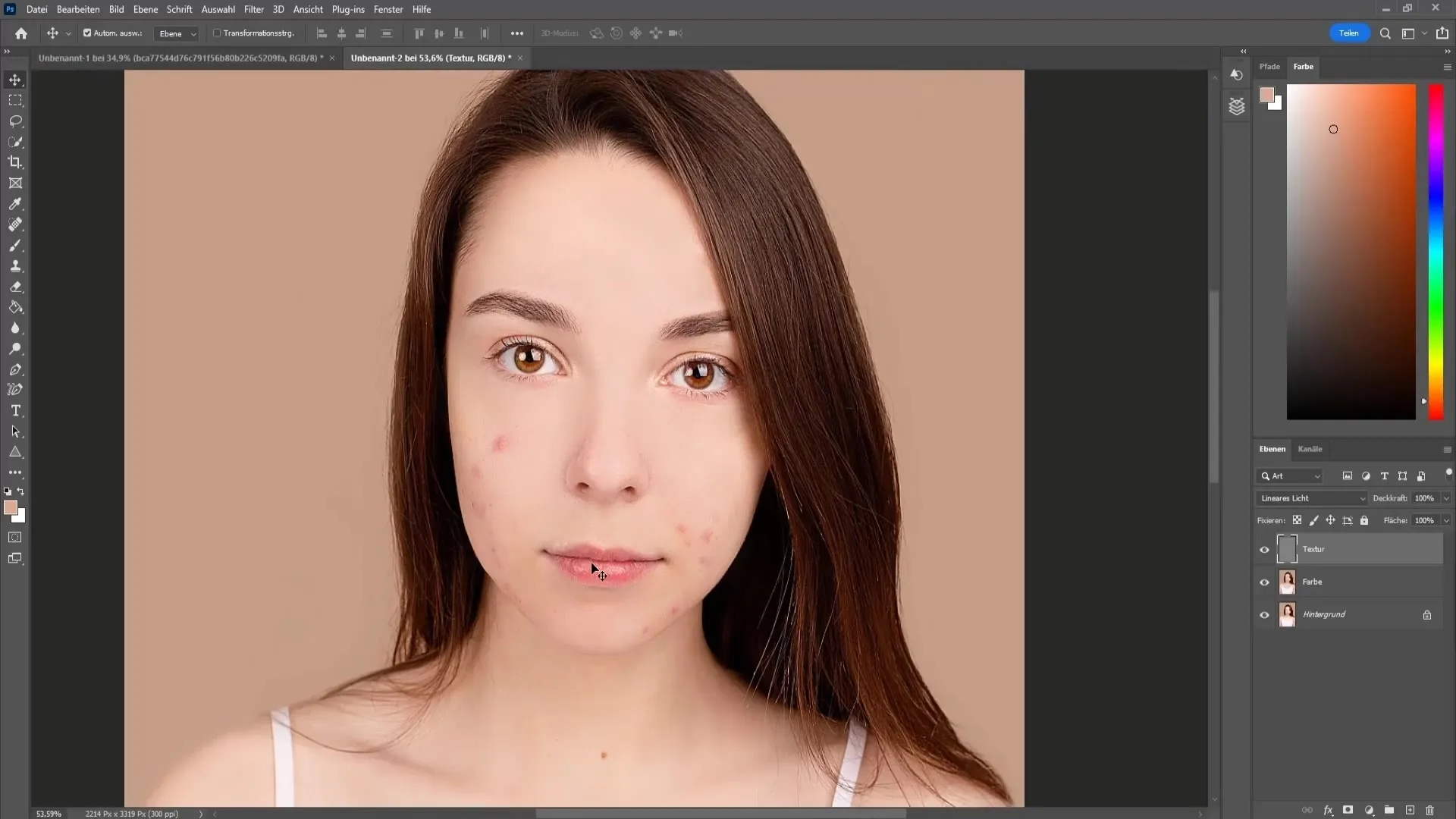
Punaste toonide nõrgendamine
Nüüd on aeg töödelda nahas punaseid toone, eriti nina ja silmade ümbruses. Minge kohandustesse ja valige toon/küllastus. Vähendage selles piirkonnas küllastust, et punaseid toone vähendada, mõjutamata huuli.
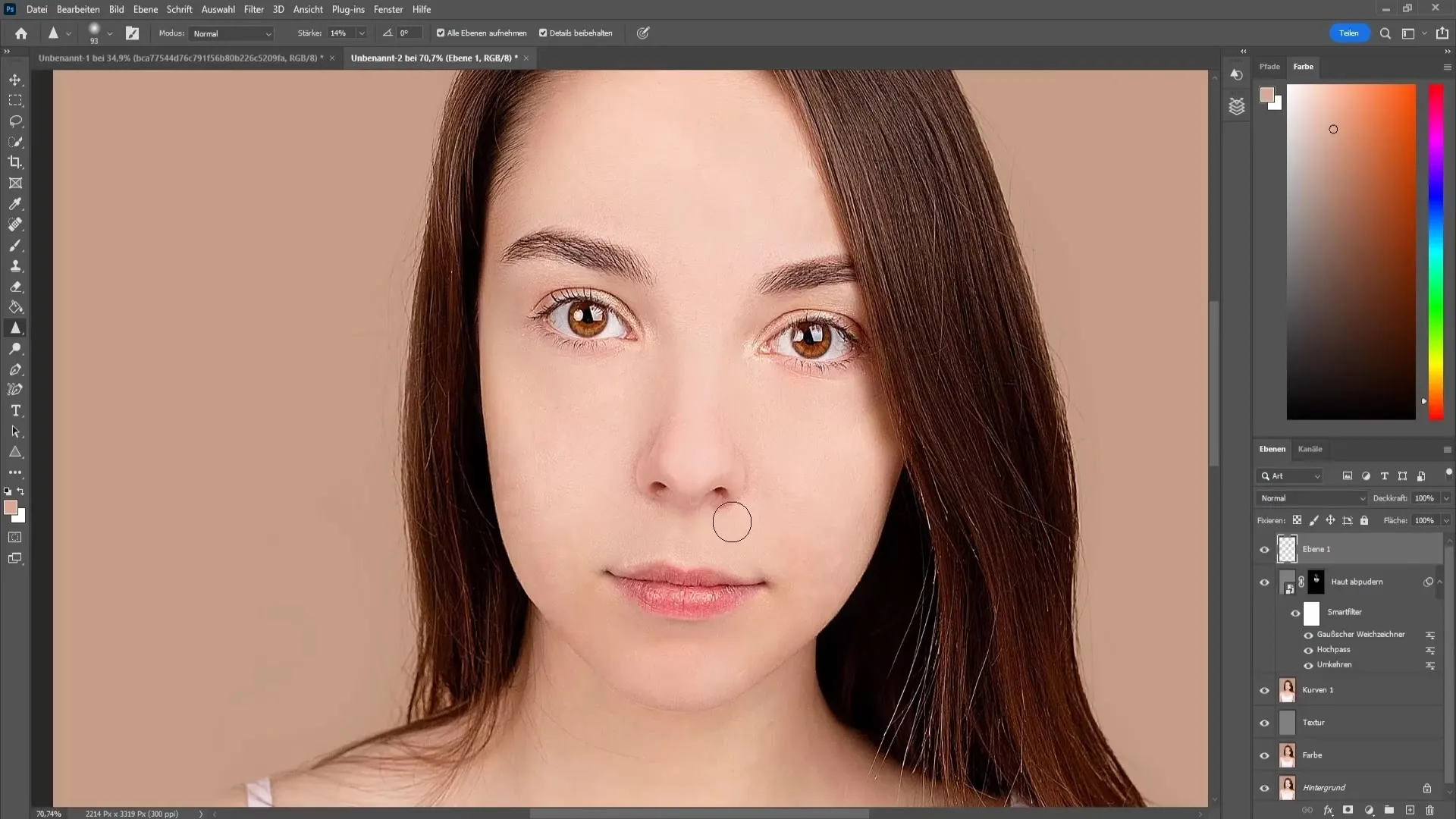
Naha lihtne pulbristamine
Vajadusel võite nahapulbri tehnikat rakendada siledama naha saavutamiseks. Laadige vastav toiming uuesti alla ja kohandage kõrgepasse filtrit, millele järgneb Gausse summutaja, et tagada pooride minimaalne nähtavus. Kasutage pintslit madala kõvadusega ja kandke õrnalt üle naha puudused.
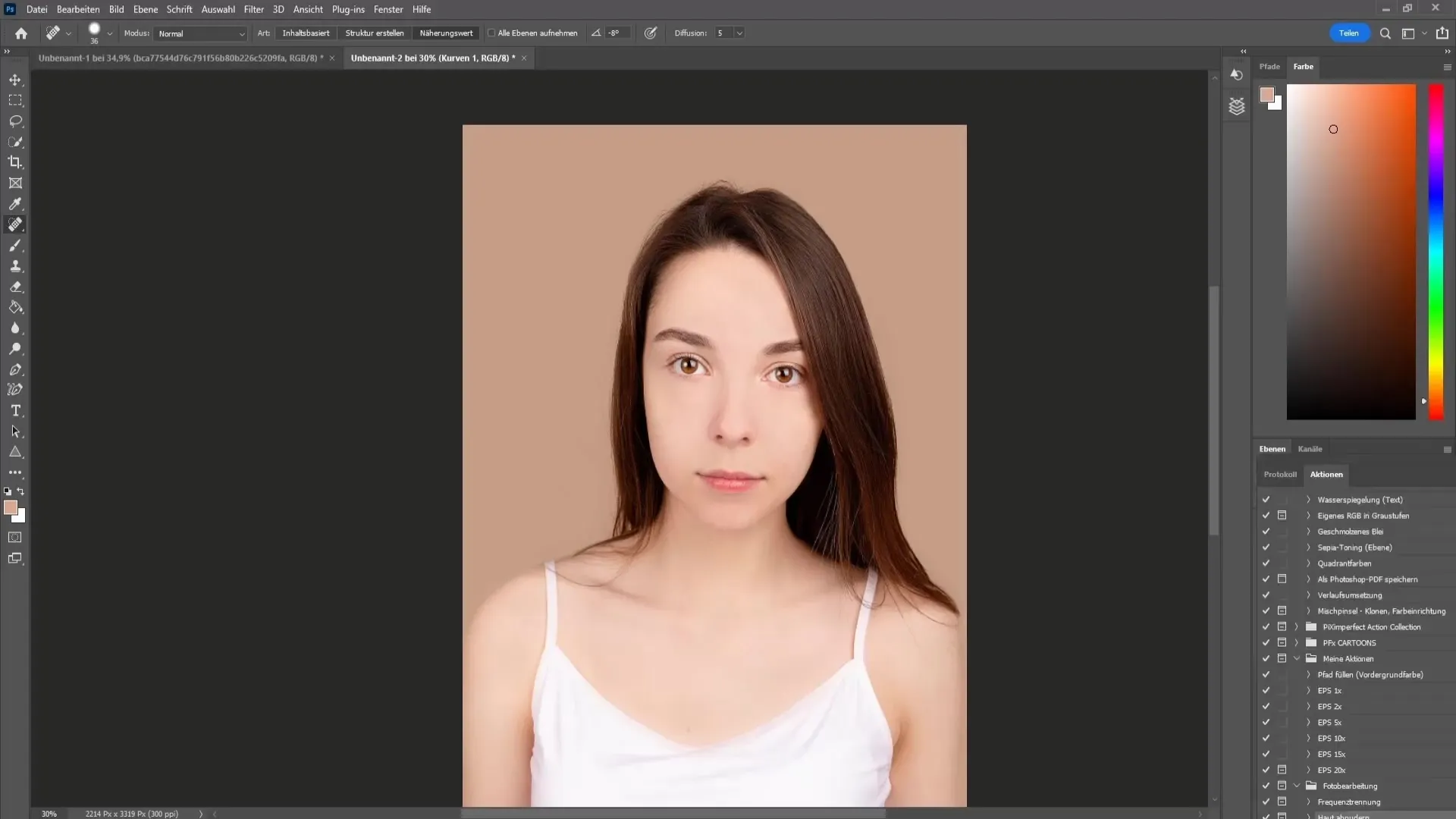
Silmade, huulte ja kulmude teravdamine
Silmade, huulte ja kulmude esiletõstmiseks looge uus tühi kiht ja valige teravdamise tööriist. Seadke tugevus umbes 14% -le ja käige silmade ja huulte kohal mitu korda, et saavutada terav selgus.
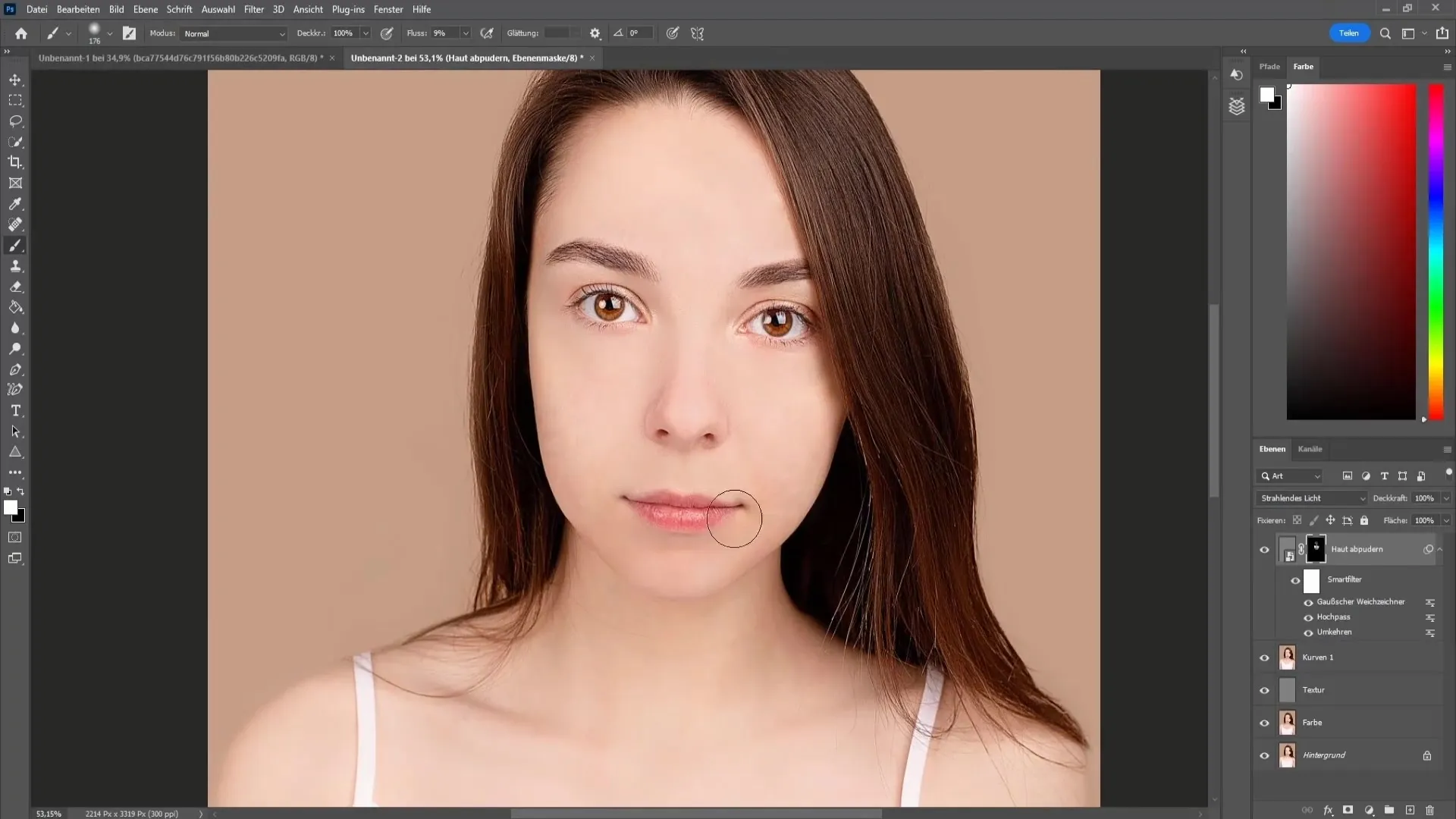
Lõpeta koos värvitoonide kohandustega
Lõppviimistluseks kandke gradatsioonikõver, et pilti õrnalt tumedamaks või heledamaks muuta. Kohandage keskmiseid toone soovitud efekti saavutamiseks.
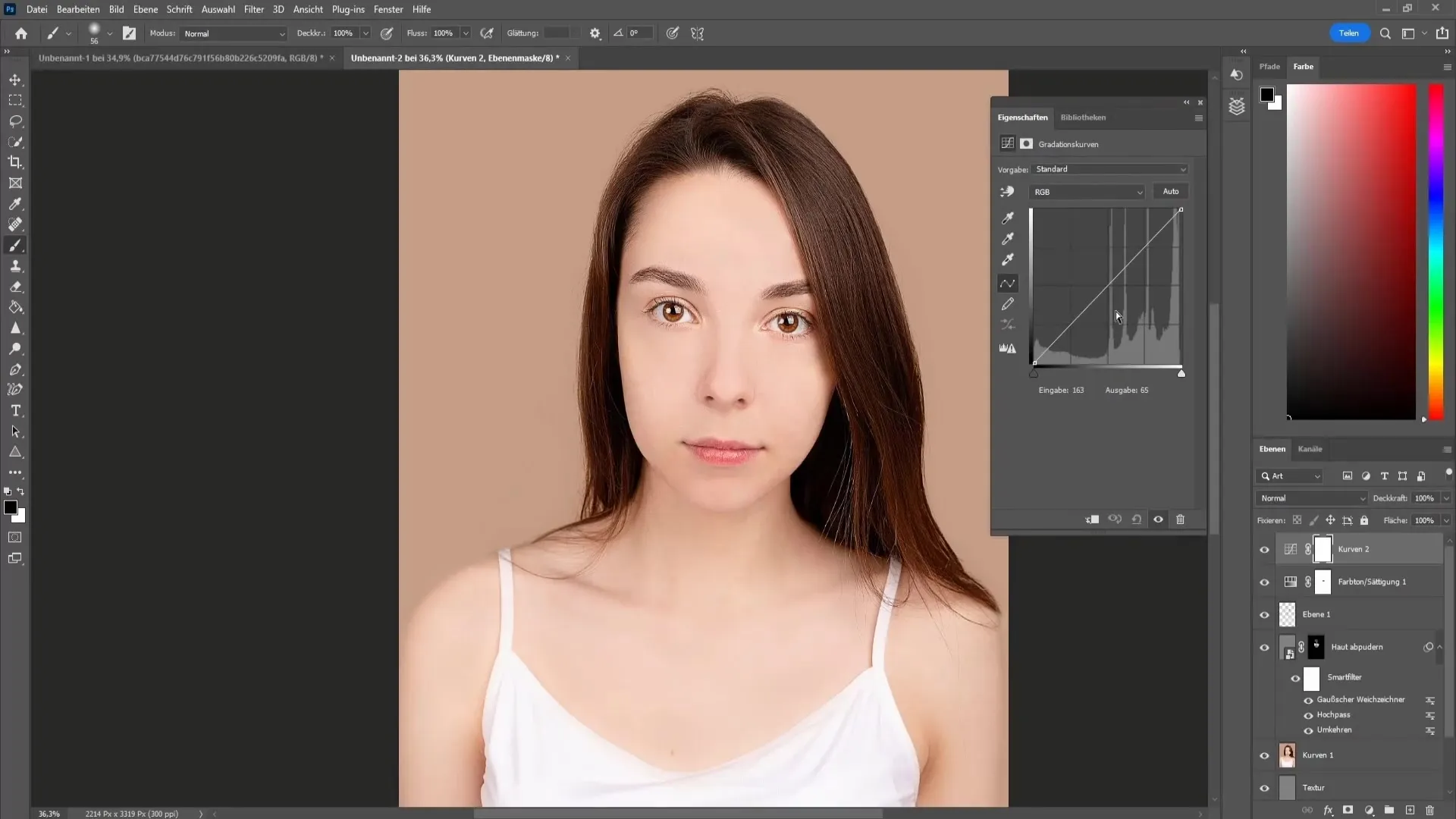
Värvifiltri rakendamine
Lõpus saate rakendada värvifiltri, et parandada pildi üldist meeleolu. Valige sobiv LUT-filtrit ja reguleerige läbipaistvust, et saavutada soovitud efekt ilma, et see näeks välja kunstlik.
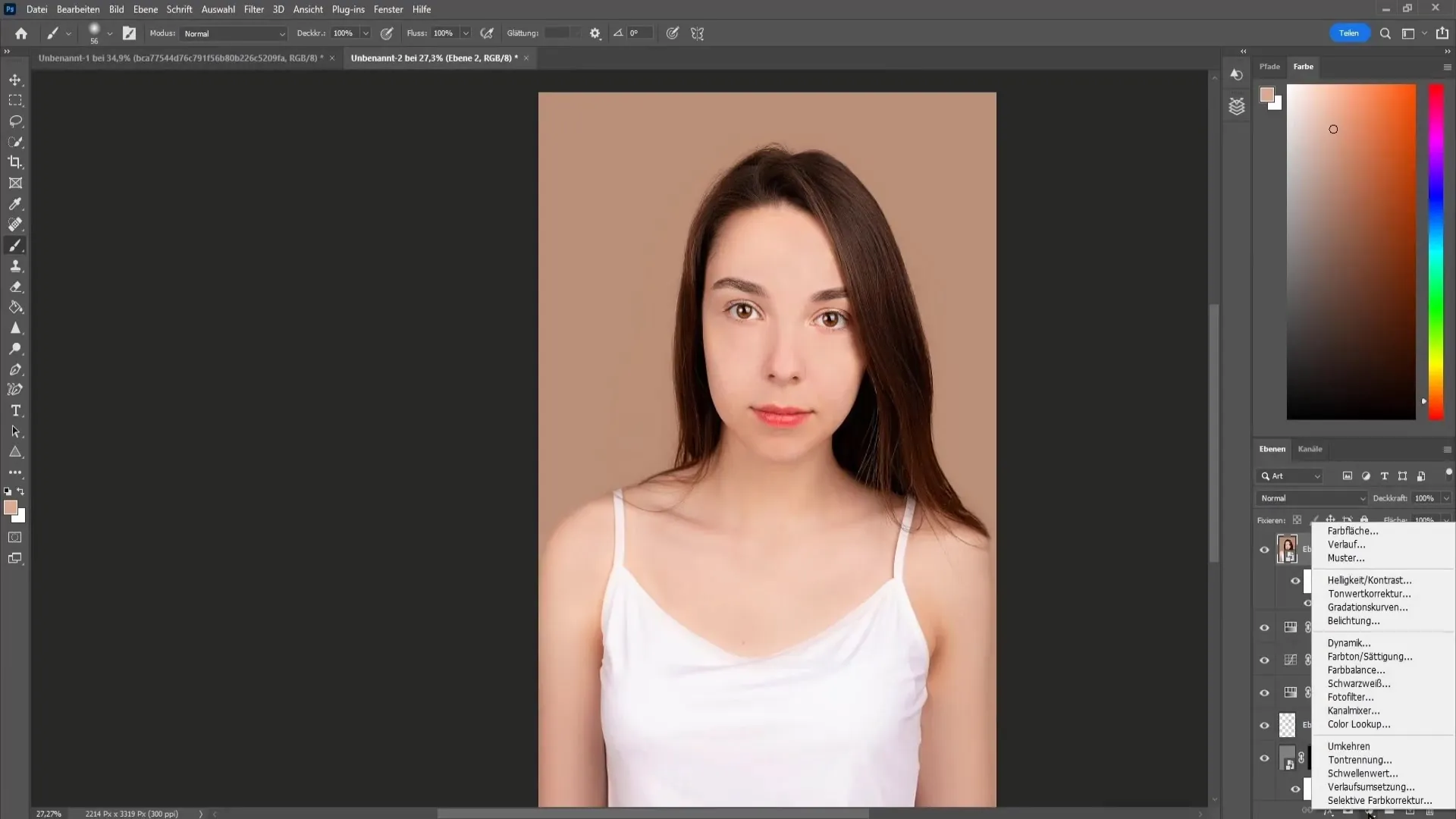
Kokkuvõte
Selles õpetuses õppisite peamised sammud näo retušeerimisel. Alates sagedusjaotusest kuni naha silumiseni, ebatasasuste eemaldamiseni ja huulte ning silmade teravustamiseni. Nende tehnikatega saate teha muljetavaldavaid tulemusi oma pilditöötlusprojektides.
Korduma kippuvad küsimused
Kuidas laadin alla sagedusjaotuse ja naha pehmendamise tegevused?Saad tegevused alla laadida ja importida Photoshopi kaudu.
Mida teha, kui värvid tunduvad liiga intensiivsed?Intensiivsuse vähendamiseks võid vastava kihi läbipaistvust vähendada.
Kas ma saan neid tehnikaid kasutada ka meestele?Jah, tehnikaid saab rakendada mõlemale soole, kuid püüa säilitada loomulikud tunnused.
Kas ma peaksin alati kasutama sagedusjaotust?Sagedusjaotus on efektiivne tehnika, kuid seda pole alati vaja. Kanna seda vastavalt vajadusele.


